在使用PDF文件的时候,往往会有页面尺寸大小不合适的情况,或是出现多余的内容,想要将多余的内容去掉怎么办其实可以使用福昕PDF编辑器将多余的裁剪掉。下面就来看一下福昕PDF编辑器如何进行页面裁剪的。
第一步、打开福昕PDF编辑器,点击导航栏的【文件】标签,打开需要进行编辑裁剪的PDF文档;
第二步、接着点击导航栏上的【页面管理】标签,然后点击【裁剪页面】按钮,就会进入PDF页面裁剪的操作界面;
第三步、进入裁剪页面界面之后,选择要裁剪的页面及区域;
第四步、选定之后双击就会打开页面尺寸设置界面,确认无问题后,点击【确定】按钮;
第五步、PDF页面裁剪就完成了,你可以看到裁剪后的效果;
第六步、确认无问题后记得点击保存,对PDF文件进行保存即可。
上述就是福昕PDF编辑器裁剪页面的方法,希望能够帮到大家。
 天极下载
天极下载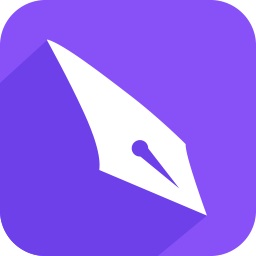





































































 微信电脑版
微信电脑版
 腾讯电脑管家
腾讯电脑管家
 火绒安全软件
火绒安全软件
 向日葵远程控制软件
向日葵远程控制软件
 魔兽大脚插件(bigfoot)
魔兽大脚插件(bigfoot)
 自然人电子税务局(扣缴端)
自然人电子税务局(扣缴端)
 桌面百度
桌面百度
 CF活动助手
CF活动助手
